Eksempel på en HTML-side med knapnavigation
Det er meget hurtigt at oprette en HTML-side med knapper, der kan bruges til navigation. Du kan oprette mange forskellige slags knapper på HTML-siden. I dette eksempel opretter vi blot to typer knapper:
- Knapper til at skifte mellem visningerne i XProtect Smart Client
Krævet HTML-syntaks:
<input type="button" value=" Buttontext" onclick="SCS. Views.SelectView('Viewstatus.Groupname. Viewname');">
Hvor Viewstatus indikerer om visningen er delt eller privat (hvis HTML-siden skal distribueres mellem flere brugere, skal visningen være delt).
Eksempel fra en rigtig knap:
<input type="button" value="Go to Shared Group1 View2" onclick="SCS. Views.SelectView('Shared.Group1. View2');">
Denne knap giver brugerne mulighed for at gå til en visning kaldt View2 i en delt gruppe kaldt Group1.
Knapper til skift mellem live- og afspilningstilstand: Husk på, at afhængig af brugernes tilladelser, så kan nogle brugere muligvis ikke skifte til en bestemt tilstand.
Krævet HTML-syntaks for Live-tilstand:
<input type="button" value="Buttontext" onclick="SCS. Application.ShowLive();">
Krævet HTML-syntaks for Afspilningstilstand:
<input type="button" value="Buttontext" onclick="SCS. Application.ShowBrowse();">
Erfarne brugere kan oprette mange andre typer af knapper ved hjælp af de cirka 100 forskellige funktionskald, der findes i XProtect Smart Client.
I det følgende har vi oprettet to delte grupper i XProtect Smart Client. Vi har kaldt dem Group1 og Group2. Hver gruppe indeholder to visninger, som hedder View1 og View2.
Vi har også oprettet en HTML-side med knapper, der giver brugere mulighed for at skifte mellem vores fire forskellige visninger såvel som mellem live- og afspilningstilstand. Når siden vises i en browser, ser HTML-siden således ud:
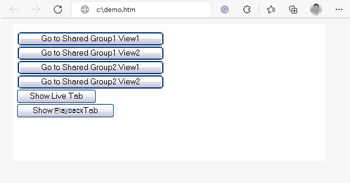
HTML-side med knapper til navigation mellem visninger og faner
Vi har gemt HTML-siden lokalt, i dette tilfælde på brugerens C: drev. Når HTML-siden skal bruges til navigation, skal HTML-siden gemmes lokalt for at åbne den i kompatibilitetstilstand. Se Føj en webside til en visning.
Når du gemmer HTML-siden lokalt, så gem den et sted, hvortil du kan definere en utvetydig sti, for eksempel i en mappe på brugerens C-drev (eksempelvis C:\ myfolder\file.htm). Du skal ikke gemme HTML-siden på brugerens skrivebord eller i mappen Dokumenter, da det ikke vil virke, på grund af den måde Windows danner stien til disse placeringer.
Vi importerer derefter HTML-siden til de ønskede visninger i XProtect Smart Client.

